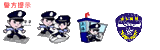呱呱客服中心
- 呱呱产品介绍
- 新手指南
- 账户安全
- 充值购买
- 靓号问题
- 疑难问题
- 视频教程
- 动态标识
- 社区明星
- K歌伴侣
- 即时通讯
呱呱产品介绍
1.5.1版本录音录像功能和屏幕捕捉功能优化及使用
如何打开屏幕捕捉
1、首先打开K歌伴侣,点击“屏幕捕捉”。如下图所示:

2、把您的捕捉范围选择“固定大小”,固定大小可以依照您的需求选择。然后把显示捕捉窗口和鼠标跟随前打上钩, 根据您的需要可以更改光标设置和设置快捷键。最后选择“录制”就可以开始屏幕捕捉了。
如下图所示:
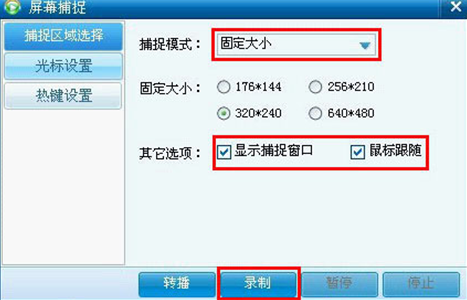
屏幕捕捉如何使用光标设置
1、首先打开K歌伴侣点击“屏幕捕捉”下图:

2、点击屏幕捕捉后。点击“光标设置”按钮后弹出光标显示,光标设置,点选“启用”。光标形状可有4中供选,圆形.椭圆形.正方形.长方形,光标颜色可选。下图: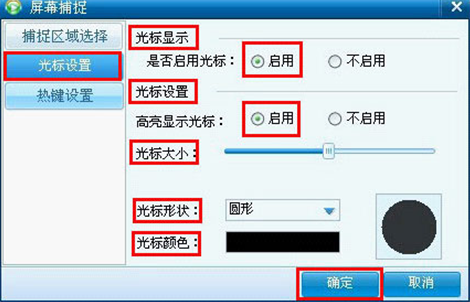
3、光标设置完成点击确定即可,如果不适用光标显示和光标设置,则点击“不启用”即可关闭。
屏幕捕捉热键如何设置
1、首先打开K歌伴侣点击“屏幕捕捉”下图:

2、点击屏幕捕捉后,点击“热键设置”按钮后弹出热键设置窗口,点选“启用”。可以设置的热键包括:开始/暂停键、录像/暂停键、停止录像/停止转播。下图: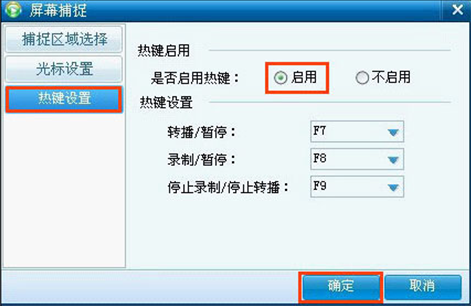
3、热键设置完成后,点击确定即可。如果想关闭热键,则选择“不启用”即可关闭。
如何使用屏幕捕捉录制及查看
1. 首先打开K歌伴侣点击“屏幕捕捉”下图:

2.在录制过程中可以按shift+Esc键退出录制。如图:

3. 如何查看录制的内容,右下角点击“打开查看”即可进入。里面包括录像,录音,视频截图等,都在同一个文件夹里。下图:

如何使用录像和录音功能及查看
可以在一个面板上选择录音或录像功能,并可以在录制完成后进行重命名,另存为等相关操作。
新版本录音录像功能分开了,不再像老版一样还需要在设置里调制,这里直接可以点击需要录制那个如下图:
1、打开K歌伴侣1.5.1版本

2、点开后可选择视频录制和音频录制

3、点击录制音频后,录制完毕后有6中选项:回放,另存为,重命名,查看路径,删除,重录,完毕后可上传之呱呱空间。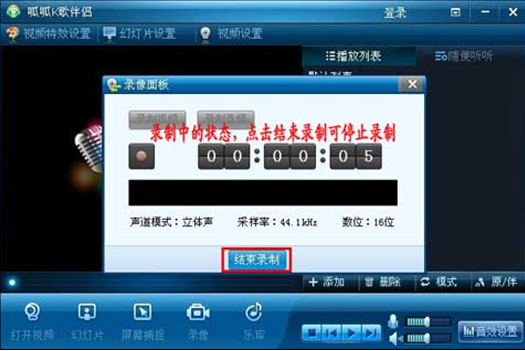
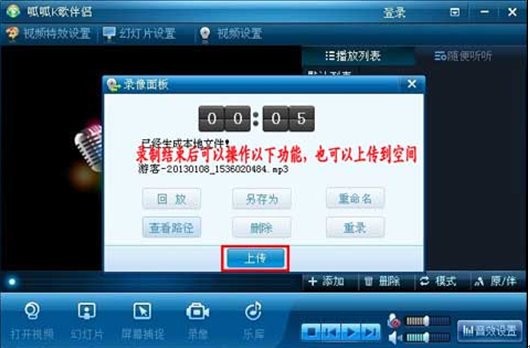
3.如何设置使用播放列表及歌词制作
如何设置歌曲播放
1.首先打开呱呱K歌伴侣,鼠标单击选择“播放列表”中您想要删除的歌曲,点击下面的“删除”按钮选择“删除选中歌曲”即可。下图:
2.首先打开K歌伴侣,进入播放列表后,点击下方的“删除”按钮,选择“清空播放列表”即可。下图:

2.如果您下载到呱呱K歌伴侣中歌曲有重复时,可以把重复的歌曲删除。那么如何删除播放列表里重复的歌曲呢? 首先打开呱呱K歌伴侣,鼠标单击选择“播放列表”中您想要删除的歌曲,点击下面的“删除”按钮选择“删除重复歌曲”即可。下图:

3.如果您下载到呱呱K歌伴侣中歌曲有错误时,可以把错误的歌曲删除。那么如何删除播放列表里错误的歌曲? 首先打开呱呱K歌伴侣,鼠标单击选择“播放列表”中您想要删除的歌曲,点击下面的“删除”按钮选择“删除错误歌曲”即可。下图:

4.打开K歌伴侣后,点击“播放列表”。然后点击“模式”,歌曲模式分为:单曲循环、顺序播放、列表循环、随机播放。您可以根据需要设置播放模式。下图:
如何设置卡拉OK效果
1. 点击右下角的“歌词”,选择“桌面歌词”。下图:

2. 选择“桌面歌词”后,自动弹出一个显示歌词的界面,把鼠标放在歌词上,会出现一排操作按钮。鼠标左键单击“卡拉OK”效果即可。下图:
如何将歌词钉在桌面
1、首先打开K歌伴侣,点击“播放列表”后,点击“歌词”按钮,选择“桌面歌词”。下图:

2、点击桌面歌词后,桌面会出现歌词,把鼠标放到歌词上出现一排虚拟操作栏。点击“钉在桌面”按钮,即可把歌词订在桌面上。下图:

如何打开K歌伴侣桌面歌词
在使用K歌伴侣时,如何能调出桌面歌词,使K歌的乐趣更多呢?